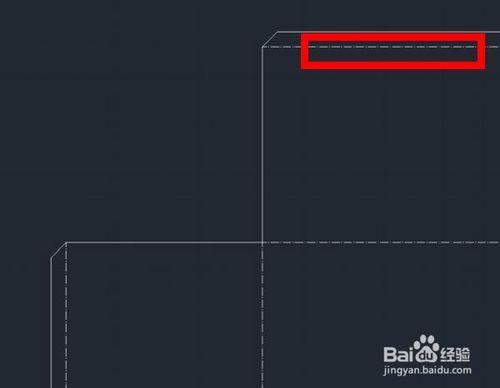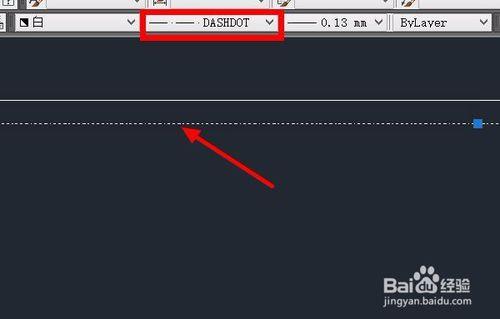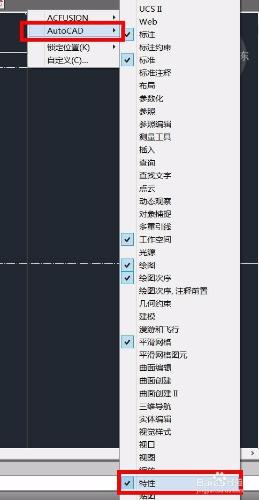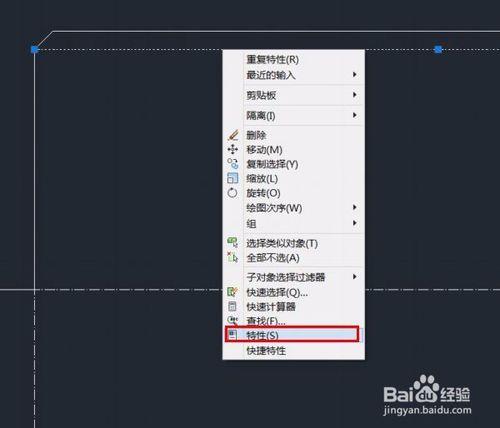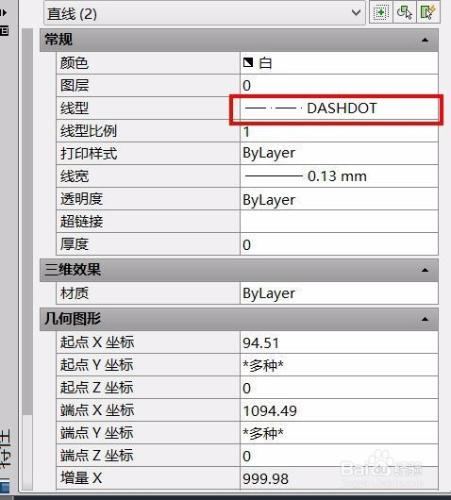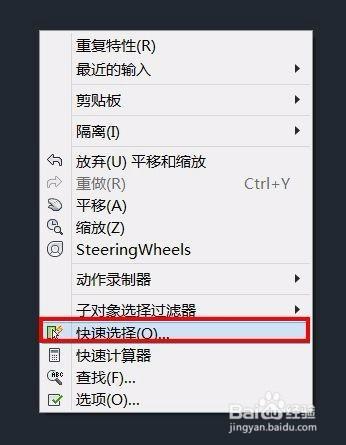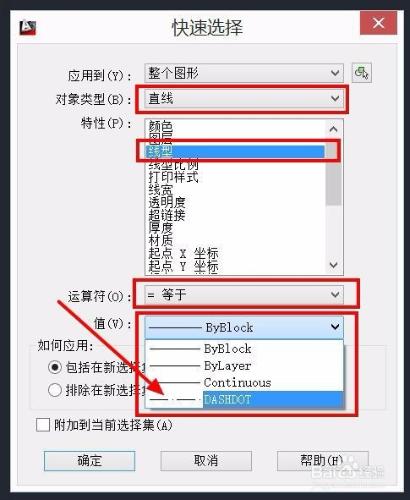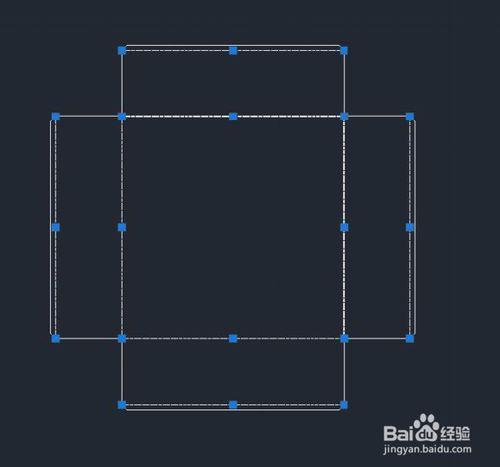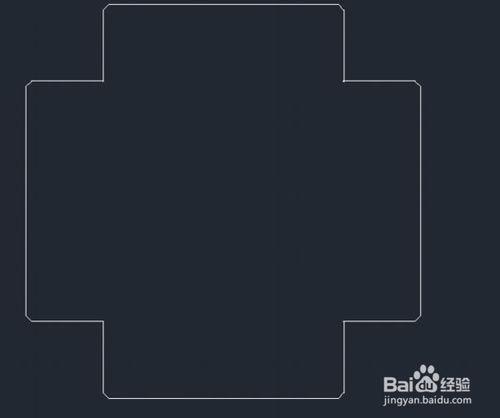CAD在鈑金行業常用的一款繪圖軟體,鈑金下料時用CAD處理三維軟體生成的展開料時有大量折彎線需要刪除,這一步工作量大而且枯燥,現在分享一個秒刪折彎線的方法,希望對大家有幫助
工具/原料
電腦
Auto CAD2010及其以上版本
方法/步驟
如圖三維軟體生成的展開料上邊,每一個折彎邊都有兩條虛線代表折彎線
選擇任意虛線檢視線型(因為三維軟體生成的折彎線都是統一線型),如果CAD沒有設定特性欄可根據第三步提供方法設定
選擇CAD軟體邊框右鍵點選,選擇Auto CAD 再選擇特性,這樣特性欄就出來了,拖到自己習慣使用的地方,我的是放在頂部
檢視特性還有一種方法就是選擇虛線,右鍵點選選擇特性直接檢視
按ESC取消選擇,在CAD圖紙空白處右鍵點選選擇快速選擇命令,當然也可以用快捷命令
物件型別選擇直線,特性選擇線型,運算行選擇=,值選擇我們剛剛看到的那個線型,單擊確定
此時所有虛線都被選中,直接刪除即可
這張是刪除虛線的效果,是不是乾淨快捷
注意事項
Auto CAD要2010以上版本,低版本的我沒有用過不知道是否可行